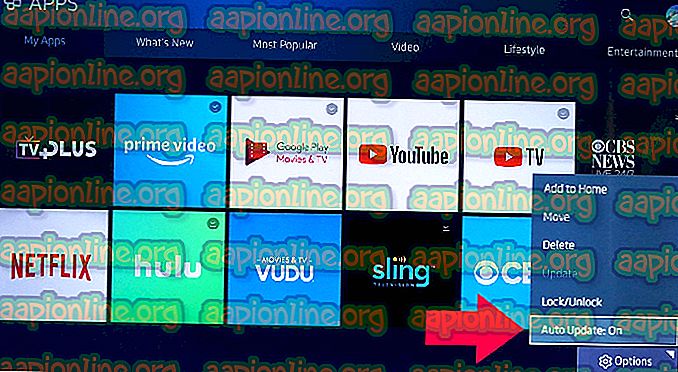Corrigé: Erreur fatale C0000022
Certains utilisateurs signalent avoir reçu l' erreur fatale C0000022 dès qu'ils allument leur ordinateur portable ou leur PC. Le code d'erreur est accompagné du message « Application de l'opération de mise à jour ». Le problème est spécifique aux ordinateurs portables et ordinateurs de bureau HP.

La plupart des utilisateurs concernés déclarent que le problème a commencé à se produire après une mise à jour bâclée de Windows ou après une interruption du processus de mise à jour. Dans la plupart des cas, les utilisateurs signalent que cette erreur particulière se produit à chaque démarrage, leur laissant peu de stratégies de réparation.
Quelle est la cause de l'erreur fatale C0000022?
Nous avons soigneusement étudié cette erreur en consultant différents rapports d'utilisateurs. Sur la base de ce que nous avons recueilli, plusieurs scénarios connus pour déclencher l' erreur fatale C0000022:
- Une (ou plusieurs) Windows Update ne s’est pas installée correctement . Ce problème est très probablement dû à l’interruption brutale du processus d’installation du processus d’installation d’une mise à jour Windows en attente.
- Le bulletin de sécurité MS16-101 n'a pas été installé par la mise à jour Windows . Le problème peut également se produire si une mise à jour récente de Windows n'a pas mis à jour Netlogon.dll . Dans ce cas, la solution consiste à démarrer votre ordinateur en mode sans échec et à installer le bulletin de sécurité Microsoft.
- Interférence avec une tierce partie produite par la mise à jour Windows par Buggy - Il y a eu plusieurs cas dans le passé où le problème était dû à une mise à jour défectueuse de Windows qui entrait en conflit avec une application tierce existante.
- Défaillance matérielle majeure - Il a été confirmé que plusieurs rapports étaient résolus uniquement après le remplacement de certaines pièces matérielles.
Si vous rencontrez actuellement le même problème, cet article vous fournira une collection d'étapes de dépannage. Vous trouverez ci-dessous plusieurs méthodes que d'autres utilisateurs dans une situation similaire ont utilisées pour résoudre le problème.
Afin d'améliorer l'efficacité, nous vous recommandons de suivre les méthodes dans l'ordre dans lequel elles sont présentées. Commençons!
Méthode 1: faire un redémarrage / réinitialisation
Commençons simplement, en effectuant une réinitialisation matérielle. Cette procédure est extrêmement simple, mais plusieurs utilisateurs ont indiqué que c’était tout ce qui était nécessaire pour éviter l’erreur Fatal C0000022.
Voici un guide rapide pour effectuer une réinitialisation matérielle / un redémarrage sur un ordinateur portable:
- Appuyez sur le bouton d'alimentation et maintenez-le enfoncé pendant plus de 10 secondes. Cela garantit que les condensateurs de puissance sont complètement déchargés.
- Retirez tous les périphériques et accessoires non essentiels connectés au PC (imprimante, webcam, etc.).
- Appuyez à nouveau sur le bouton d'alimentation pour voir si la machine parvient à démarrer normalement.
Si le processus de démarrage est toujours en attente d'un écran d' erreur fatale C0000022, passez à la méthode suivante ci-dessous.
Méthode 2: enquête sur un problème matériel
Sur certains modèles de portables, l’ erreur fatale C0000022 est également liée à une défaillance matérielle. Même si les chances que cela se produise sont très minces, commençons par examiner d'abord un problème matériel. Cela vous évitera de passer par des obstacles inutiles.
Le moyen le plus rapide et le plus efficace d'examiner un problème matériel consiste à exécuter un test du système via l'écran Diagnostics du système. Cette procédure vérifiera les problèmes et les incohérences de tous les principaux composants matériels. Voici un guide rapide sur la façon de procéder:
- Si vous avez un ordinateur portable, commencez par vous assurer qu'il est bien branché sur le secteur afin de ne pas l'éteindre pendant le test.
- Allumez l'ordinateur et appuyez plusieurs fois sur la touche Echap jusqu'à ce que vous obteniez le menu Démarrer. Une fois que vous y êtes arrivé, appuyez sur F2 pour accéder au menu Diagnostics du système .

- Ensuite, utilisez les flèches pour sélectionner Tests système et appuyez sur Entrée pour accéder au menu. Dans le menu suivant, choisissez Test rapide avec les touches fléchées et appuyez à nouveau sur Entrée.

- Attendez que l'utilitaire vérifie les problèmes des principaux composants. Gardez à l'esprit que le processus peut prendre plus d'une demi-heure.
Remarque: Si aucun problème matériel n'a été identifié, passez à la méthode suivante ci-dessous pour appliquer le premier correctif potentiel.
- Si l'analyse révèle un problème matériel, vous pouvez tester ce composant spécifiquement via le menu Tests de composant ou, mieux encore, confier votre machine à un technicien certifié pour des investigations supplémentaires.
Méthode 3: Utiliser la restauration du système à partir du menu de récupération du système
Comme tous les autres grands fabricants, HP propose une option de récupération solide pour les situations dans lesquelles l'utilisateur ne peut pas dépasser le processus de démarrage. L'erreur fatale C0000022 a permis à de nombreux utilisateurs de résoudre le problème en rétablissant l'état précédent de leur ordinateur à l'aide de la restauration du système.
Voici un guide rapide sur la façon de procéder sur un ordinateur HP:
- Si vous avez un ordinateur portable, assurez-vous qu'il est activement branché sur la source d'alimentation.
- Mettez l'ordinateur portable sous tension et appuyez plusieurs fois sur ECHAP jusqu'à ce que vous obteniez le menu Diagnostics du système. Ceci fait, appuyez sur la touche F11 pour accéder au menu de récupération du système .
- Si un écran de sélection de langue vous y invite, choisissez votre langue et appuyez sur Entrée pour continuer.

- Maintenant, à partir de l'écran suivant, utilisez les touches fléchées pour sélectionner Dépanner et appuyez sur Entrée. Ensuite, choisissez Options avancées dans le menu Dépannage .

- Dans l'écran Options avancées, utilisez les touches de direction pour sélectionner Restauration du système et appuyez sur Entrée pour ouvrir l'assistant de restauration du système .

- Si vous avez une configuration à double démarrage, vous serez invité à choisir le système d'exploitation ciblé à ce stade.
- Lorsque vous arrivez dans l'assistant de restauration du système, cliquez sur Suivant à la première invite pour avancer.
- Dans l'écran suivant, commencez par activer la case associée à Afficher plus de points de restauration . Ensuite, sélectionnez un point de restauration daté avant que vous ne commenciez à voir l' erreur irrécupérable C0000022 et appuyez sur Suivant pour continuer.

- Il ne vous reste plus qu'à appuyer sur le bouton Terminer pour lancer le processus de restauration de votre ordinateur à un point précédent. Vous serez invité à confirmer le processus une fois de plus - cliquez sur Oui lorsque vous y êtes invité.

- Une fois que l'état précédent a été remonté, redémarrez votre ordinateur et voyez s'il peut démarrer sans déclencher l' erreur fatale C0000022. Si l'erreur persiste, continuez avec la méthode suivante ci-dessous.
Méthode 4: installez la mise à jour du bulletin de sécurité Microsoft manquante via le mode sans échec
Une autre cause possible de l' erreur fatale C0000022 est une mise à jour manquante du bulletin de sécurité Microsoft (MS16-101). Bien que cette mise à jour de sécurité doive être automatiquement installée par WU (Windows Update), de nombreux utilisateurs ont signalé que la mise à jour n'était que partiellement installée et que la dépendance Netlogon.dll n'était pas mise à jour. C'est ce qui finit par créer l' erreur fatale C0000022.
Heureusement, vous pouvez démarrer votre ordinateur en mode sans échec et installer la mise à jour de dépendance manquante. Voici ce que vous devez faire:
- Assurez-vous que votre ordinateur portable ou votre PC est correctement branché sur une source d'alimentation.
- Mettez l'ordinateur portable sous tension et appuyez plusieurs fois sur ECHAP jusqu'à ce que vous obteniez le menu Diagnostics du système .
- Dans le menu System Diagnostics, appuyez sur la touche F11 pour accéder au menu System Recovery .
- Choisissez votre langue et appuyez sur Entrée pour continuer si vous y êtes invité.

- Dans ce menu suivant, utilisez les touches fléchées pour sélectionner Dépannage, puis appuyez sur Entrée. Ensuite, choisissez Options avancées dans le menu Dépannage .
- Dans le menu Options avancées, cliquez sur Paramètres de démarrage.

- Dans le menu de démarrage, cliquez sur le bouton Redémarrer pour demander à votre ordinateur de redémarrer dans le menu Paramètres de démarrage .

- Au démarrage de nid, votre ordinateur devrait commencer par vous montrer une liste d’options de démarrage. Appuyez sur la touche F5 pour ouvrir votre ordinateur en mode sans échec avec mode réseau .

- Lorsque votre ordinateur démarre en mode sans échec, vous serez peut-être invité à choisir votre langue et à insérer les informations d'identification de votre compte Microsoft. Vous allez maintenant que votre ordinateur est démarré en mode sans échec via les différents filigranes présents dans le coin de l'écran.

- Naviguez vers ce lien ( ici ) et cliquez sur la dernière mise à jour du Bulletin de sécurité MS16-10 en fonction de votre version de Windows.

- Faites défiler l'écran suivant jusqu'à Comment obtenir cette mise à jour et cliquez sur Catalogue Microsoft Update (sous Méthode 2 ).

- Téléchargez la mise à jour appropriée en fonction de votre architecture de système d'exploitation via le bouton Télécharger .

- Ouvrez l'exécutable d'installation, puis suivez les instructions à l'écran pour l'installer sur votre système. Une fois la mise à jour installée, redémarrez votre ordinateur et voyez si vous parvenez à dépasser la procédure de démarrage sans rencontrer l' erreur fatale C0000022.